U盘维护工具.docx
《U盘维护工具.docx》由会员分享,可在线阅读,更多相关《U盘维护工具.docx(27页珍藏版)》请在冰豆网上搜索。
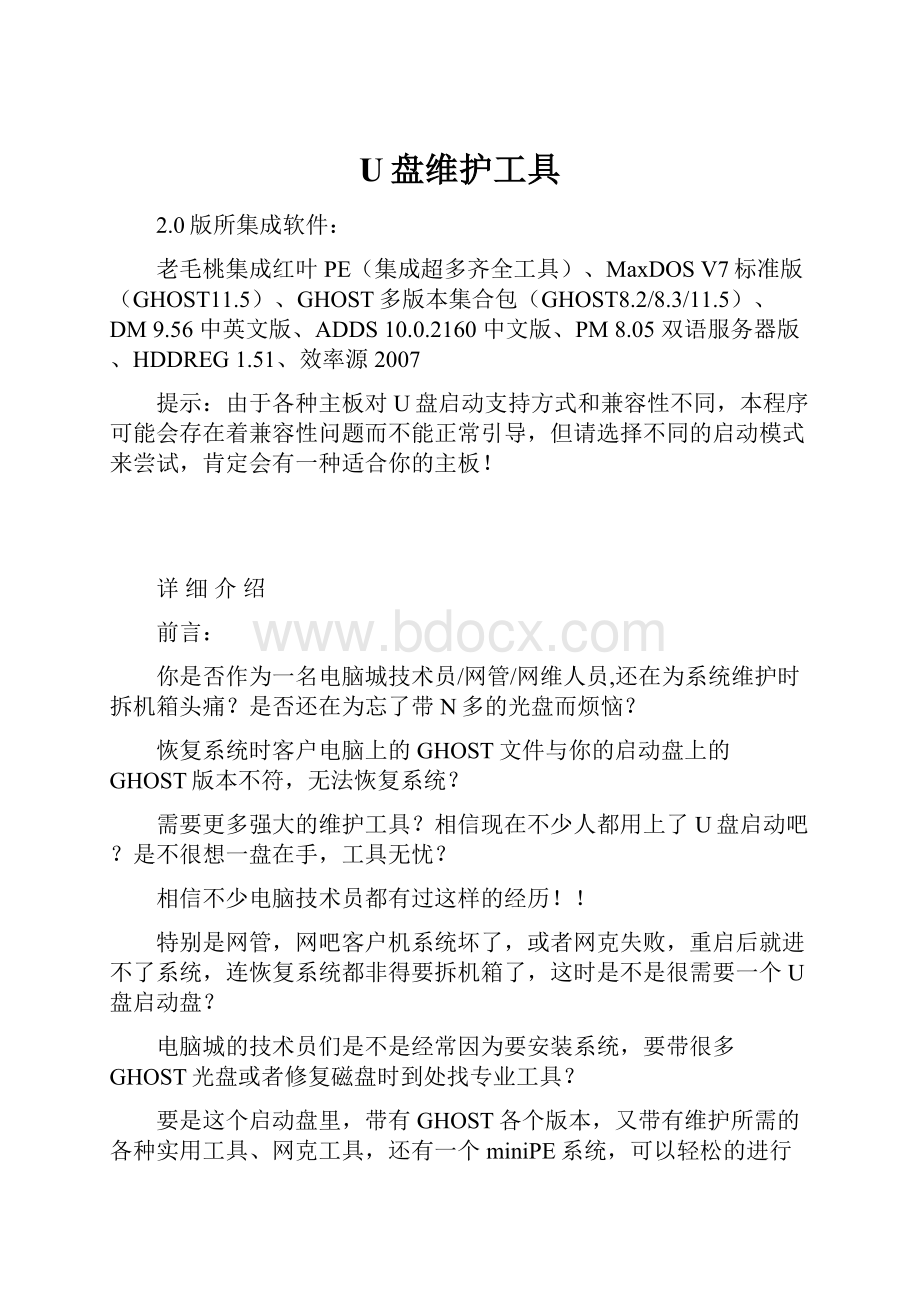
U盘维护工具
2.0版所集成软件:
老毛桃集成红叶PE(集成超多齐全工具)、MaxDOSV7标准版(GHOST11.5)、GHOST多版本集合包(GHOST8.2/8.3/11.5)、DM9.56中英文版、ADDS10.0.2160中文版、PM8.05双语服务器版、HDDREG1.51、效率源2007
提示:
由于各种主板对U盘启动支持方式和兼容性不同,本程序可能会存在着兼容性问题而不能正常引导,但请选择不同的启动模式来尝试,肯定会有一种适合你的主板!
详细介绍
前言:
你是否作为一名电脑城技术员/网管/网维人员,还在为系统维护时拆机箱头痛?
是否还在为忘了带N多的光盘而烦恼?
恢复系统时客户电脑上的GHOST文件与你的启动盘上的GHOST版本不符,无法恢复系统?
需要更多强大的维护工具?
相信现在不少人都用上了U盘启动吧?
是不很想一盘在手,工具无忧?
相信不少电脑技术员都有过这样的经历!
!
特别是网管,网吧客户机系统坏了,或者网克失败,重启后就进不了系统,连恢复系统都非得要拆机箱了,这时是不是很需要一个U盘启动盘?
电脑城的技术员们是不是经常因为要安装系统,要带很多GHOST光盘或者修复磁盘时到处找专业工具?
要是这个启动盘里,带有GHOST各个版本,又带有维护所需的各种实用工具、网克工具,还有一个miniPE系统,可以轻松的进行数据转移和系统恢复、甚至全新安装系统,那是不是能完美的解决这些烦恼?
U盘是个不错的选择!
现在一个1G的U盘也就20多块钱!
再穷的网虫也都买得起吧?
可是装了MaxDOS又没WINPE,反之没MaxDOS,或者需要更多强大的工具,是不是有点不爽?
?
应大家的需求和方便自己...珠海晨枫工作室全面打造了这个大杂烩!
U盘维护工具便由此诞生!
启动盘介绍:
本启动盘支持USB-HDD(支持MBR与NT两种引导方式)、USB-ZIP、U+写入、光盘启动、U盘量产USB-CDROM(USB-CDROM请自行把模的U盘量产成该模式再用本工具制作)等多种启动模式,支持安装到U盘、光盘、移动硬盘、本地硬盘,支持syslinux和grldr多重启动,多种选择,成功率高,兼容性好!
本启动系统在金士顿、清华紫光、朗科等市面常见的U盘产品及TF卡、RSMMC卡、MiniSD卡+读卡器中测试各个模式均能正常引导!
为满足不同朋友的需求,2.0版分别有两个版本:
128M版与512M版,128M版文件大小约110M左右,512M版文件大小约315M左右,两个版本的区别仅在于WinPE上集成的软件不同,其它功能等均为一样,请根据自己需求选择!
所集成软件:
老毛桃集成红叶PE(集成超多齐全工具)、MaxDOSV7标准版(GHOST11.5)、GHOST多版本集合包(GHOST8.2/8.3/11.5)、DM9.56中英文版、ADDS10.0.2160中文版、PM8.05双语服务器版、HDDREG1.51、效率源2007
提示:
由于各种主板对U盘启动支持方式和兼容性不同,本程序可能会存在着兼容性问题而不能正常引导,但请选择不同的启动模式来尝试,肯定会有一种适合你的主板!
提示:
由于WinPE系统内带有的部分绿色软件/破解软件,有些杀毒软件会误报带有病毒,本工作室只在里面添加了GHOST集,其它均为原版,纯属误报!
如不放心请不要使用!
软件界面预览:
一、引导后界面(GRUB),集成多个常用维护工具:
二、WinPE界面,集成各类常用绿色软件,可以很方便的对磁盘进行分区、WIN密码修改、数据转移等维护操作;本工作室还集合了多个GHOST版本,方便在Win上恢复系统,甚至可以作网克服务器,是网维、系统维护随身携带的首选工具:
三、WinPE除开第三方软件、工具,系统核心连27M都不到,麻雀虽小,但五脏俱全,功能依然十分强大!
四、MaxDOSV7.0标准版(GHOST11.5):
五、GHOST版本选择菜单,集成目前常用GHOST版本,可以自由选择要使用的GHOST版本进行维护:
六、DM9.56中英双语版,强大的磁盘分区工具:
关于设置U盘为第一个启动装置!
(改为U盘启动。
)
将U盘插入USB口(最好插在主机后面的USB接口,并将其他的USB设备暂时拔掉),重启电脑,在开机系统自检界面上按Del键进入BIOS设置,
再进入AdvancedBIOSFeatures,将Firstbootdevice项设定为USB-HDD或USB-ZIP(请尝试这两个模式,不同主板可能支持情况不尽相同)。
设定好后按F10,再按Y,回车确认退出BIOS设置!
(不同主板的BISO具体设置方法可能完全不同,请自行参考主板说明书。
)(图示暂缺)
注:
有些新出的主板,USB-HDD的选择是在AdvancedBIOSFeatures-BootSeq&FloppySetup里设置,把Firstbootdevice项设为HardDisk,然后在HardDiskBotPriority中选择你的U盘(U盘要在开机前先插上)。
启动模式安装教程
1.1USB-HDDNT模式:
01、根据需要从珠海晨枫工作室主页下载晨枫U盘维护工具V2.0相应版本(128M版或512M版);
02、把下载回来的压缩包使用WinRAR解压到硬盘上任一目录;
03、插上U盘,确认在我的电脑中能进入可移动磁盘磁符(安装到本地硬盘此步骤省略);
04、执行解压出该目录下的[安装.EXE]。
(如右图所示)
05、阅读安装界面上的提示后按任意键进入安装模式选择,然后选择要安装的模式(如下图所示):
06、首先先介绍HDD模式的安装方法,在安装上界面输入“2”后回车,进入HDD模式的安装;
07、安装程序将检测到当前已连接好的U盘/可移动磁盘,并列表出来!
(如下图所示),输入要安装的U盘盘符,不要带冒号,如下面界面上检测到的F盘,输入“F”后回车(若没检测到U盘,将弹出7.2所提示)
*07.2、安装程序若检测不到U盘/可移动磁盘,将弹出如下图所示界面!
请连接好U盘或可移动磁盘后按“B”返回主菜单重装开始安装;
08、输入要安装的U盘后,将弹出下面界面(如下图所示),按任意键进入下一步;
09、按任意键后,将弹出格式化工具!
请在设备(D)中选择你的U盘;文件系统(F),建议选用FAT32兼容性较好;然后点[开始],再选“是”确定开始格式化U盘!
(具体可参考格式化程序界面上相关说明。
)(如下图所示)
(如果U盘上存在不想删除的文件,可以点[关闭],跳过格式化,直接进入下一步写入引导记录,但不一定能成功制作可启动盘)
格式化完成后,点击[确定],再点[关闭],安装程序将进入下一步写入引导记录;
10、格式化完成后,选择要使用的引导方式(如下图所示),建议选NT模式,输入“N”或“M”后回车;
11、输入“N”后,将完成NT模式引导记录写入完成,按任意键开始复制启动文件到U盘上(如下图所示);
12、等待安装程序写入启动文件到U盘,一般在几分钟左右复制完成(与U盘的读写速度,电脑配置有关)(如下图所示);
13、安装完成,按任意键退出安装程序。
电脑开机进入BIOS,把第一个启动装置设为USB-HDD,就可以测试U盘启动是否能引导啦!
(启动顺序设置,请浏览本教程最后的相关介绍)
教程主页制作教程:
HDD模式|ZIP模式|U+写入模式|本地硬盘安装|重装封装光盘
1.2USB-HDDMBR模式:
01、根据需要从珠海晨枫工作室主页下载晨枫U盘维护工具V2.0相应版本(128M版或512M版);
02、把下载回来的ISO映象包使用WinRAR解压到硬盘上任一目录;
03、插上U盘,确认在我的电脑中能进入可移动磁盘磁符(安装到本地硬盘此步骤省略);
04、执行解压出该目录下的[安装.EXE]。
(如左图所示)
05、阅读安装界面上的提示后按任意键进入安装模式选择,然后选择要安装的模式(如下图所示):
06、首先先介绍HDD模式的安装方法,在安装上界面输入“2”后回车,进入HDD模式的安装;
07、安装程序将检测到当前已连接好的U盘/可移动磁盘,并列表出来!
(如下图所示),输入要安装的U盘盘符,不要带冒号,如下面界面上检测到的F盘,输入“F”后回车(若没检测到U盘,将弹出7.2所提示)
*07.2、安装程序若检测不到U盘/可移动磁盘,将弹出如下图所示界面!
请连接好U盘或可移动磁盘后按“B”返回主菜单重装开始安装;
08、输入要安装的U盘后,将弹出下面界面(如下图所示),按任意键进入下一步;
09、按任意键后,将弹出格式化工具!
请在设备(D)中选择你的U盘;文件系统(F),建议选用FAT32兼容性较好;然后点[开始],再选“是”确定开始格式化U盘!
(具体可参考格式化程序界面上相关说明。
)(如下图所示)
(如果U盘上存在不想删除的文件,可以点[关闭],跳过格式化,直接进入下一步写入引导记录,但不一定能成功制作可启动盘)
格式化完成后,点击[确定],再点[关闭],安装程序将进入下一步写入引导记录;
10、格式化完成后,选择要使用的引导方式(如下图所示),建议选NT模式,输入“N”或“M”后回车;
11.1、如果输入“M”使用MBR模式将会出现以下界面(如下图所示),按任意键执行写入程序;
11.2、在弹出的引导写入界面中,按下面图示选择好相应选项,点[安装]开始写入引导记录(如下图所示);
11.3、写入引导记录成功后,将弹出如下界面,按回车退出!
(如下图所示);
11.4、在Grub4Dos安装程序上,点退出!
(如下图所示),后面的步骤与NT模式安装一样;
11.5、NT模式引导记录写入完成,按任意键开始复制启动文件到U盘上(如下图所示);
12、等待安装程序写入启动文件到U盘,一般在几分钟左右复制完成(与U盘的读写速度,电脑配置有关)(如下图所示);
13、安装完成,按任意键退出安装程序。
电脑开机进入BIOS,把第一个启动装置设为USB-HDD,就可以测试U盘启动是否能引导啦!
(启动顺序设置,请浏览本教程最后的相关介绍)